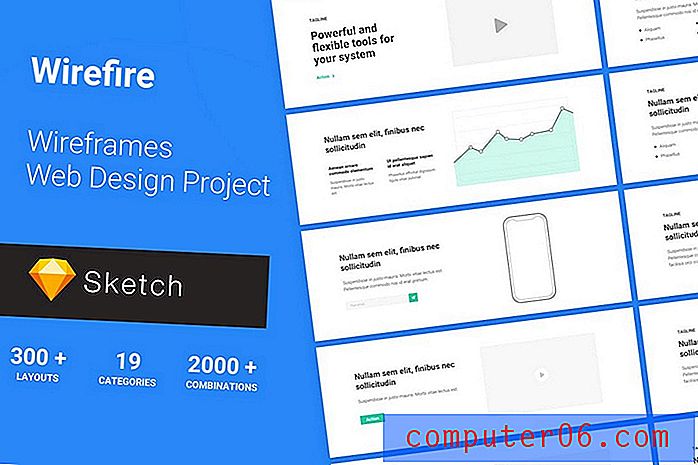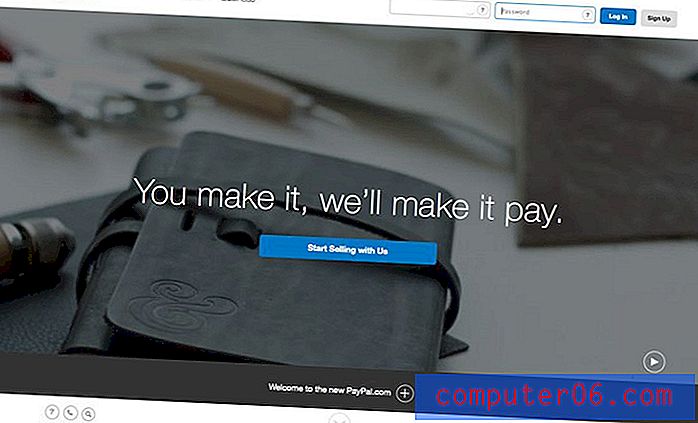Adobe Illustrator Review
5 od 5
Izuzetno sposoban alat za stvaranje vektora i izgleda cijena
4 od 5
Malo skuplje, bolja vrijednost u cijelom paketu Jednostavnost korištenja
4 od 5
Lako je započeti s radom, ali vrlo je teško svladati podrška
5 od 5
Izvrsni vodiči dostupni iz širokog spektra izvora
Brzi sažetak
Adobe Illustrator izvrstan je i multi-talentiran vektorski urednik. Može se koristiti za stvaranje nevjerojatnih ilustrativnih umjetničkih djela, korporativnih logotipa, izgleda stranica, nacrta web stranica i gotovo svega drugog što bi vam moglo trebati. Sučelje je čisto i dobro dizajnirano, a alati su fleksibilni, snažni i robusni zahvaljujući dugoj povijesti Illustratora.
S druge strane, Illustrator može biti malo neodoljiv za nove korisnike. Lako je početi učiti kako ga koristiti, ali vrlo je teško postati gospodar svega što nudi. Čist broj alata koji sadrži može biti zastrašujući, i gotovo je zahtjev da se pridržavate nekakvih uputa za uporabu kada počnete koristiti.
Što mi se sviđa
- Snažni alati za stvaranje vektora
- Fleksibilan izgled radnog prostora
- Kreativna integracija u oblak
- Podrška za GPU ubrzanje
- Višestruka integracija mobilnih aplikacija
- Strma krivulja učenja
Adobe Illustrator CC
Ukupna ocjena: 4, 5 od 5 PC / Mac, 19, 99 USD mjesečno posjeti stranicuBrza navigacija
// Zašto bi mi trebali vjerovati?
// Što je Adobe Illustrator?
// bliži pogled na Adobe Illustrator
// Razlozi iza mojih ocjena
// Alternative Illustrator
// Zaključak
Zašto bi mi trebao vjerovati?
Pozdrav, ja se zovem Thomas Boldt i grafički sam dizajner sa sveučilišnim obrazovanjem, s bogatim iskustvom u radu sa softverom za stvaranje i uređivanje slika. Ilustrator koristim od trenutka kada je prvo izdanje Creative Suite objavljeno 2003. godine i s njim sam radio i osobno i profesionalno tijekom njegovog razvoja u sadašnje izdanje Creative Cloud-a.
Izjava o odricanju odgovornosti: Adobe mi nije dao nikakvu naknadu ili drugu naknadu za pisanje ove recenzije i nisu imali uređivački unos niti pregled sadržaja. Također se mora napomenuti da sam pretplatnik na Creative Cloud (uključujući Illustrator) izvan svrhe ove recenzije.
Što je Adobe Illustrator?
Adobe Illustrator standardno je industrijski alat za izradu vektorske grafike, dostupan za Windows i Mac. Koristi matematički definirane staze za stvaranje obrisa oblika koji se mogu manipulirati i kombinirati kako bi se stvorila željena konačna slika. Najnovija verzija programa dio je programskog paketa Adobe Creative Cloud.
Brza bočna traka: Što je vektorska slika?
Za one od vas koji nisu upoznati s pojmom, postoje dvije vrste digitalnih slika: rasterske slike i vektorske slike. Rasterske su slike najčešće, a čine ih rešetke piksela, a svaka od njih ima vrijednost boje i svjetline - sve vaše digitalne fotografije su rasterske slike. Vektorske slike zapravo su niz matematičkih izraza koji definiraju oblike i vrijednosti boja svakog elementa slike. To ima brojne prednosti, ali najveća je ta što je vektorska slika čista matematika i može se smanjiti na bilo koju veličinu bez gubitka kvalitete. Ako želite saznati više o vektorskoj grafici, više možete pročitati ovdje.
Je li Adobe Illustrator besplatan?
Adobe Illustrator nije besplatni softver, ali dostupan je besplatni probni rok od 7 dana. Nakon toga, Illustrator je dostupan kao mjesečni pretplatni paket u jednom od tri formata: kao samostalni program za 19, 99 USD mjesečno uz dugogodišnju obvezu, 29, 99 USD za pretplatu mjesečno ili kao dio cjelovitog kreativnog oblaka pretplata na paket koja uključuje pristup svim Adobe proizvodima za 49, 99 USD mjesečno.
Gdje mogu kupiti Adobe Illustrator?
Adobe Illustrator dostupan je isključivo u digitalnom obliku s web mjesta Adobe. Adobe je svu svoju ponudu softvera prebacio u digitalni format samo u sustavu Creative Cloud marke, tako da više nije moguće kupiti fizičke kopije softvera na CD-u ili DVD-u. Ovdje možete posjetiti stranicu Adobe Illustrator da biste saznali više o opcijama kupnje.
Vodiči za Adobe Illustrator za početnike
Illustrator je lako započeti s učenjem i teško ga je svladati, ali na svu sreću postoje opsežni resursi za podršku i podršku koji pomažu u olakšanju procesa učenja. Puno je specifičnih vodiča dostupnih putem interneta jednostavnom Google pretragom, ali oni ne koriste uvijek najnoviju verziju Illustratora i nemaju uvijek odgovarajuća objašnjenja ili najbolju praksu. Evo nekoliko resursa za početnike koji vam pokazuju pravi način na koji treba učiniti:
- Adobe-ove vlastite Illustrator udžbenike (besplatno)
- Adobe Illustrator CC 2017 Uvod Kratki vodič
- Adobe Illustrator CC učionica u knjizi
- Lynda.com-ov Illustrator Essential Training (potrebna je plaćena pretplata za potpuni pristup)
- Udemyjev trening Illustrator CC
Bliži pogled na Adobe Illustrator
Illustrator je veliki program i nemam vremena ni prostora da pokrijem sve što može učiniti, pa ću se usredotočiti na glavne svrhe aplikacije. Jedna od prednosti Illustratora je ta što se on može koristiti na mnogo različitih načina, pa ću jednostavno raščlaniti stvari po funkciji i pomno promatrati sučelje.
Snimke zaslona u nastavku snimljene su u verziji programa Windows, ali verzija Mac izgleda gotovo potpuno identično.
Radni prostor Illustrator
Otvaranje Illustrator-a vam daje nekoliko opcija kako postupiti, ali za potrebe ovdje prikazanih zaslona jednostavno ćemo stvoriti novi dokument dimenzija 1920 × 1080 koristeći RGB način boja.

Budući da se Illustrator može podesiti kako bi odgovarao vašem određenom cilju ili stilu rada, sučelje dolazi s nekoliko različitih unaprijed postavljenih izgleda. Ove postavke mogu biti nevjerojatno korisne, ali često je najbolje stvari prilagoditi vašem jedinstvenom osobnom stilu rada. Naravno, morate se upoznati s programom da biste znali što će vam trebati, pa je unaprijed postavljena radna površina Essentials dobra baza za rad. Moje je sklon prilagoditi dodavanjem raznih alata za tipografiju i usklađivanje, ali to je samo odraz načina na koji koristim program.
Općenito, na ploči s alatima s lijeve strane nalaze se opcije alata koje koristite preko vrha i desne dodatne opcije. Ako biste željeli drugačiji izgled, ove mogućnosti možete u potpunosti prilagoditi povlačenjem i ispuštanjem raznih ploča gdje god želite ili ih možete otključati i ostaviti kao plutajuće prozore.

Ako to učinite slučajno ili ako se pokaže da vaš novi radni prostor ne funkcionira onako kako ste se nadali, stvari možete u potpunosti resetirati tako da otvorite izbornik Prozor, otvorite Radne prostore i odaberete opciju Poništi. Možete stvoriti koliko god želite prilagođenih radnih prostora ili prilagoditi bilo koju prethodno postavljenu unaprijed.
Ilustracija na temelju vektora
Ne bi trebalo biti iznenađujuće da je ovo jedna od glavnih upotreba Illustratora - postoji razlog zbog kojeg su ga i prozvali. Ovo je ujedno i jedan od najtežih dijelova programa Illustrator koji treba savladati, ovisno o tome koliko složene želite da budu vaše ilustracije. Ako radite s ikonama ili grafikom u stilu emojija, stvoriti ćete ono što želite. Postoji niz unaprijed postavljenih oblika s kojima možete započeti, a zatim ih prilagoditi, omogućujući vam brzu izgradnju slatke figure u bilo kojem trenutku.

Ovaj medvjedić izrađen je u potpunosti iz modificiranih krugova
Ako želite naići na složenije ilustracije, morat ćete se složiti s korištenjem alata Pen. Ovo je jedan od najmoćnijih alata u Illustratoru, ali može biti i jedan od najtežih za svladavanje. Osnove su jednostavne: klikom stvorite sidrene točke, koje se zatim spajaju linijama u cjelovit oblik. Ako kliknete i povučete dok stvarate sidrište, odjednom vaša linija počinje postati krivulja. Svaka krivulja utječe na sljedeće krivulje i to se događa kada stvari počnu zapetljati.

Srećom, Illustrator sada uključuje specifičan alat za stvaranje glatkih krivulja, neupadljivo nazvan Alat zakrivljenosti. Ovo je ogromno poboljšanje upotrebljivosti za većinu crteža na temelju olovke, mada ponekad čini i previše previše rukovanja.
Naravno, uvijek možete samostalno ilustrirati pomoću alata Paintbrush, ako više želite, iako korištenje ovog alata mišem može biti frustrirajuće. Najučinkovitije je ako imate pristup tabletu za crtanje, koji je u stvari olovka miša na površini osjetljivoj na pritisak. Ovaj je pribor potreban svima koji žele ozbiljno raditi samostalno, iako je sada moguće koristiti tablet ili pametni telefon sa zaslonom osjetljivim na dodir s jednom od Adobeovih mobilnih aplikacija (više o njima kasnije!).
Brzo prototipiranje
Ovo je jedno od mojih najdražih načina za Illustrator, jer zapravo ne radim puno ilustracija u svojoj praksi, osim za rad s logotipom. Činjenica da se u Illustratoru nevjerojatno lako premještaju predmeti čine ga odličnim radnim prostorom za brzo stvaranje i usporedbu različitih verzija logotipa, različitih tipova i drugih projekata gdje trebate razviti puno različitih iteracija.

Naravno, riječi često počinju gubiti značenje kad ih predugo buljite u njih ...
Pokušaj ovakvog rada u aplikaciji koja se temelji na slojevima kao što je Photoshop postupak čini mnogo sporijim, jer morate odabrati pojedinačni sloj na kojem radite kako biste ga prilagodili, a tih nekoliko dodatnih koraka se zaista može nadograditi vrijeme. Moguće je i stvoriti slojeve u Illustratoru, ali oni su korisniji kao organizacijski alat. Ako svaki predmet ima zaseban objekt, njima je jednostavno manipulirati, gotovo jednako jednostavnim kao i fizički objekti na stolu ispred vas.
Sastav rasporeda
Iako je prvenstveno namijenjen ilustraciji, izgled stranice izvrsno koristi mogućnosti Illustratora. Ne radi dobro za dokumente s više stranica (posao u kojem je Adobe InDesign kralj), ali za jednu stranicu djeluje prilično dobro. Sadrži odličan skup tipografskih alata, a činjenica da možete brzo odabrati bilo koji objekt olakšava pomicanje objekata tijekom faze kompozicije.

Biti u mogućnosti da brzo odaberete različite predmete u svom sastavu i poravnate ih klikom na gumb nevjerojatno je korisna i ogromna ušteda vremena. Iako je Illustrator primarno za vektorsku grafiku, i dalje može učinkovito raditi s rasterskim slikama i prilično lako ih je ugradio u izgled.
Ako želite detaljno urediti rastersku sliku, to je jednostavno kao odabir slike i odabir „Uredi izvornik“. Ako je instaliran i Photoshop, upotrijebit će ga kao zadani rasterski urednik, a čim spremite svoje izmjene u Photoshopu, verzija u vašem Illustrator dokumentu odmah će se ažurirati. Ova interoperabilnost jedna je od velikih prednosti prihvaćanja cijelog Creative Cloud-a, iako možete odlučiti koristiti bilo koji drugi uređivač rasterskih slika koji ste instalirali.
Ovi alati također čine Illustrator odličnom opcijom za stvaranje makete web stranica, iako Adobe trenutno razvija novi program pod nazivom Adobe Comp CC. Trenutno je dostupan samo za mobilne uređaje, tako da je Illustrator još uvijek odličan izbor za radnu površinu.
Integracije mobilnih aplikacija
Adobe ulaže mnogo u razvoj svojih aplikacija za mobilne uređaje, a jedan od učinkovitijih rezultata toga je Illustrator-ova aplikacija za mobilne uređaje, Adobe Illustrator Draw (ili samo Adobe Draw ukratko). Postoje i integracije za Photoshop Sketch i Comp CC, koje slijede iste principe. Kao i uvijek, važno je odabrati pravi alat za posao, a Adobe je ovdje pokrio sve osnove.

Sama aplikacija Draw besplatna je za Android i iOS te u potpunosti iskorištava zaslon osjetljiv na dodir na vašem pametnom telefonu ili tabletu kako biste omogućili izradu vektorskih ilustracijskih djela u pokretu, djelujući kao digitalna skica. Ako nemate pristup tabletu za crtanje na radnoj površini, odjednom možete s lakoćom uvući ručno crtane predmete u svoje Illustrator dizajne. Stvaranje nečega u aplikaciji je jednostavno, a sinkroniziranje s računom Creative Cloud događa se automatski.

Ovo nije baš kaligrafsko remek-djelo, ali dobiva poantu ????
Tada je odmah dostupan na vašem računalu, a može se otvoriti čim uložite Illustrator. Ako već pokrećete Illustrator i imate otvorene projekte, u mobilnoj aplikaciji jednostavno dodirnite gumb 'Upload', a zatim odaberite 'Pošalji u Illustrator CC' i datoteka će se brzo otvoriti na novoj kartici u Illustratoru. Ili ga možete spremiti na svoj račun Creative Cloud i pristupiti mu kasnije.
Razlozi iza mojih ocjena
Djelotvornost: 5/5
Illustrator ima impresivan raspon mogućnosti za izradu vektorske grafike, tipografije, izgleda stranica i još mnogo toga. Jednostavno radi s drugim Creative Cloud aplikacijama i Adobe-ovim mobilnim aplikacijama za uspostavljanje cjelovitog procesa stvaranja slika od prototipiranja pa sve do gotovih proizvoda. Ima više alata za koje će većina korisnika ikada pronaći upotrebu, a glavne su funkcije izuzetno dobro razvijene.
Cijena: 4/5
Kupnja Illustratora kao samostalne aplikacije nešto je skuplja i iznosi 19, 99 USD ili 29, 99 USD mjesečno, posebno u usporedbi s planom fotografije koji nudi Photoshop i Lightroom za samo 9, 99 USD. Na raspolaganju su besplatni programi koji pružaju slične funkcije, iako nisu dobro podržani.
Jednostavnost upotrebe: 4/5
Illustrator je neobičan spoj jednostavnog i teškog za upotrebu. Početni koncepti trebaju malo objašnjenja, ali nakon što dođete do ideje, sljedećih nekoliko koraka vrlo je jednostavno. Program je dobro osmišljen, a korisničko sučelje može se prilagoditi tako da udovolji radnom stilu gotovo bilo koje vrste projekata.
Podrška: 5/5
Zahvaljujući dominaciji Adobea u svijetu grafičke umjetnosti, na mreži je dostupan ogroman niz udžbenika i drugih informacija o podršci. Nisam iskusio pogreške pri radu s ovom najnovijom verzijom, a Adobe ima opsežan forum za rješavanje problema s aktivnim tehničkim službama podrške koji odgovaraju na pitanja. Također postoji posvećena zajednica drugih korisnika koja može pružiti smjernice i pomoć.
Alternativa za Adobe Illustrator
CorelDRAW (Window / MacOS)
Ovo je najnovija inačica Corelovog dugogodišnjeg rivala za krunu Illustrator-ove industrije, a nudi izravnu konkurenciju - značajka-za-značajku. Dostupan je u digitalnom obliku ili kao fizički proizvod, ali samo kao dio CorelDRAW Graphics Suite paketa. To čini cijenu za pristup ovom jednom aspektu vrtoglavih 499 dolara za samostalnu kopiju, ali cijena pretplate za cijeli paket daleko je jeftinija od pretplate samo za ilustratore od samo 16, 50 dolara mjesečno, koja se naplaćuje godišnje. Ovdje pročitajte cijelu recenziju CorelDRAW.
Skica (samo za MacOS)
Sketch je alat za crtanje samo za Mac koji radi naporno da bi se dopao grafičkim dizajnerima koji ne žele koristiti Illustrator. Nemam ga priliku testirati s obzirom na to da sam korisnik osobnog računala, ali čini se da njegova značajka blisko odgovara Illustrator-ovoj. Čini se da korisničko sučelje ostavlja nešto željenog, ali može i drugima odgovarati. Cijena je prihvatljiva od 99 USD za samostalni primjerak, koji dolazi s godinom besplatnih ažuriranja.
Inkscape (Windows / MacOS / Linux)
Inkscape je besplatni alat za stvaranje vektora otvorenog koda. Tvrdi se da je 'profesionalan', ali teško je povjeriti svoje profesionalno vrijeme softveru koji nije ni stigao do verzije 1.0 nakon 12 godina. Kao što je rečeno, tih 12 godina nije izgubljeno, a Inkscape ima brojne iste funkcije koje ćete pronaći u Illustratoru. Morate cijeniti vrijeme i trud koji je razvojna zajednica darovala ovom projektu, a oni još uvijek čvrsto stoje iza njega - plus sigurno se ne možete osporiti s cijenom!
Zaključak
Adobe Illustrator je vodeći alat za izradu vektorske grafike u industriji s dobrim razlogom. Posjeduje snažne, fleksibilne alate koji udovoljavaju radnim potrebama gotovo svakoga i lijepo funkcioniraju s ostalim Adobeovim aplikacijama za pružanje cjelovitog procesa stvaranja slika. Mobilne aplikacije besprijekorno se sinkroniziraju, a Adobe stalno razvija nove značajke za cijeli ekosustav. Jedini pravi nedostatak Illustrator-a je strma krivulja učenja, ali kad jednom savladate osnove, možete stvoriti nevjerojatno djelo. Cijena je malo strma za samostalnu aplikaciju, ali teško je pronaći drugi program koji pruža istu vrijednost za novac.
Nabavite Adobe Illustrator
0/5 (0 Recenzije)